1、以下说明内容,匀直接说使用的操作功能,其他都不多做说明,大家都明白的。首先使用旋转功能,画出如下图所示的图形:

2、然后使用拉伸1功能,画出如下图所示的图形:

3、然后使用放样功能,画出如下图所示的图形:
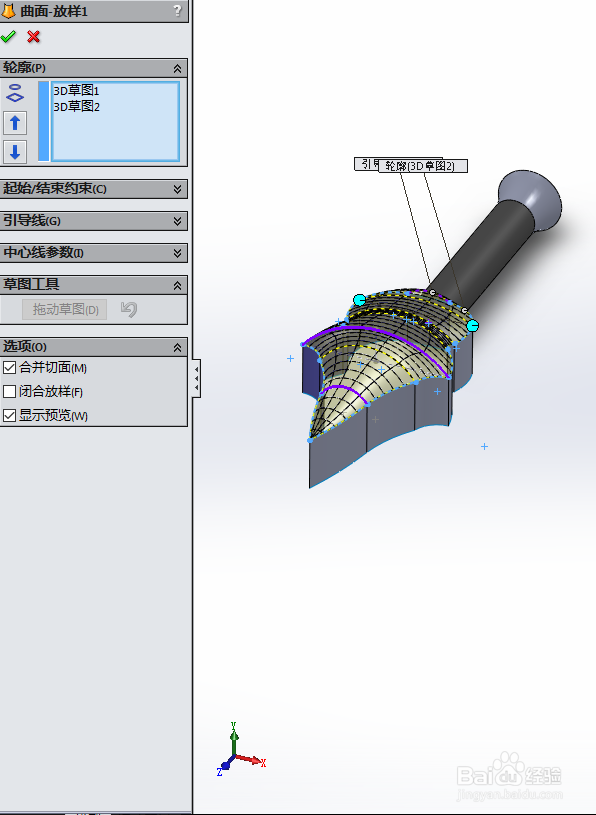
4、然后使用放样功能,画出如下图所示的图形:

5、然后使用放样功能,画出如下图所示的图形:

6、然后使用镜像功能,画出如下图所示的图形:

7、然后使用边界曲面功能,画出如下图所示的图形:

8、然后使用旋转功能,画出如下图所示的图形:
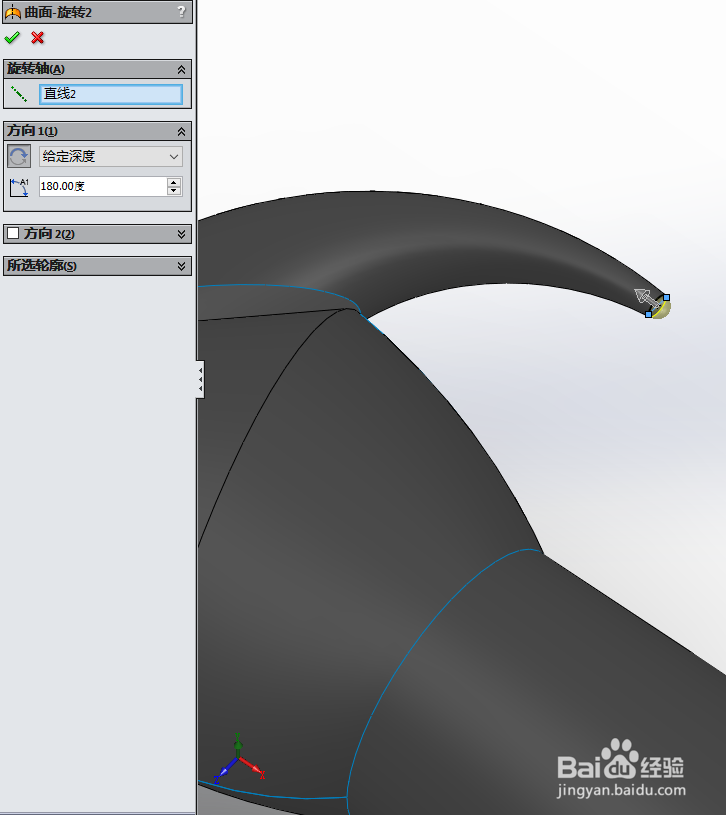
9、然后使用分割线功能,画出如下图所示的图形:

10、然后使用删除面功能,画出如下图所示的图形:
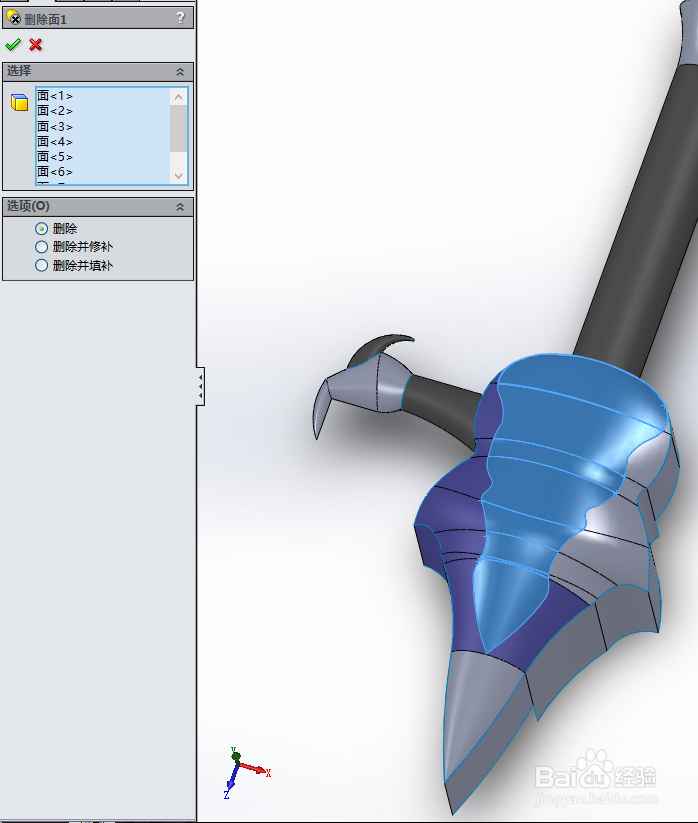
11、然后使用放样功能,画出如下图所示的图形:

12、然后使用放样功能,画出如下图所示的图形:

13、然后使用剪裁功能,画出如下图所示的图形:

14、然后使用放样功能,画出如下图所示的图形:

15、然后使用镜像功能,画出如下图所示的图形:
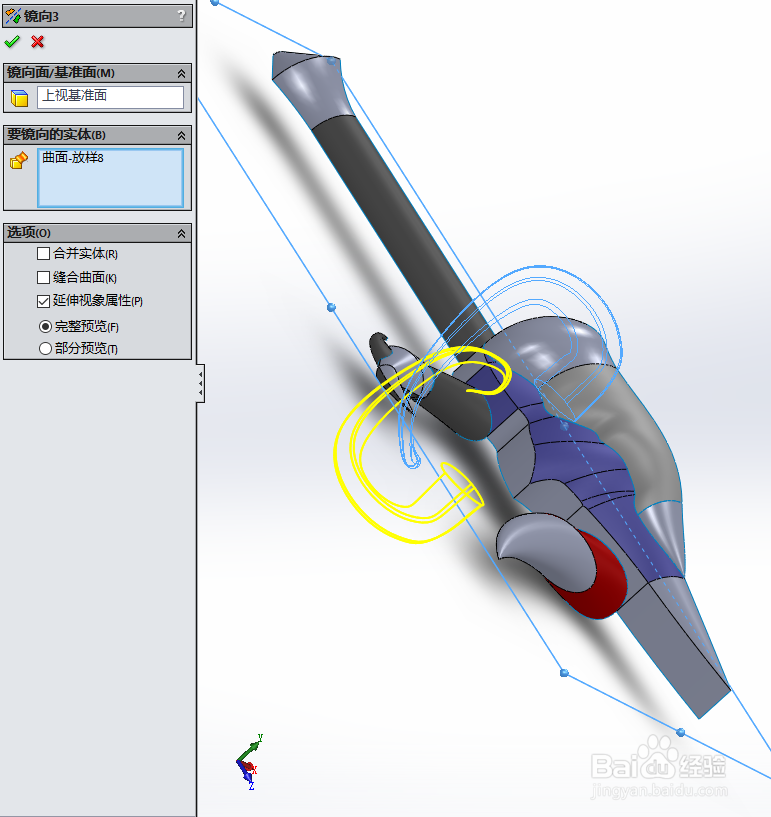
16、然后使用剪裁功能,画出如下图所示的图形:

17、然后使用填充功能,画出如下图所示的图形:
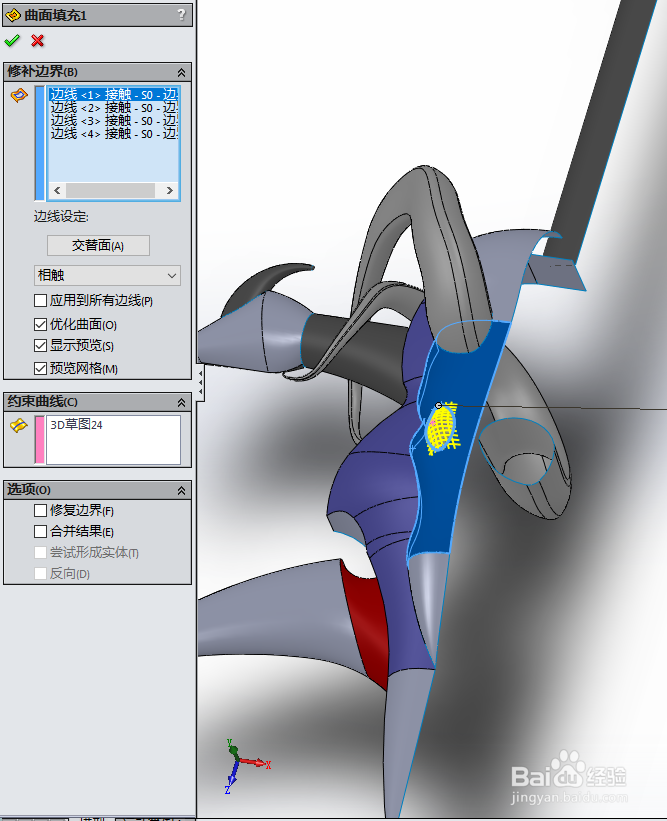
18、然后使用分割线功能,画出如下图所示的图形:
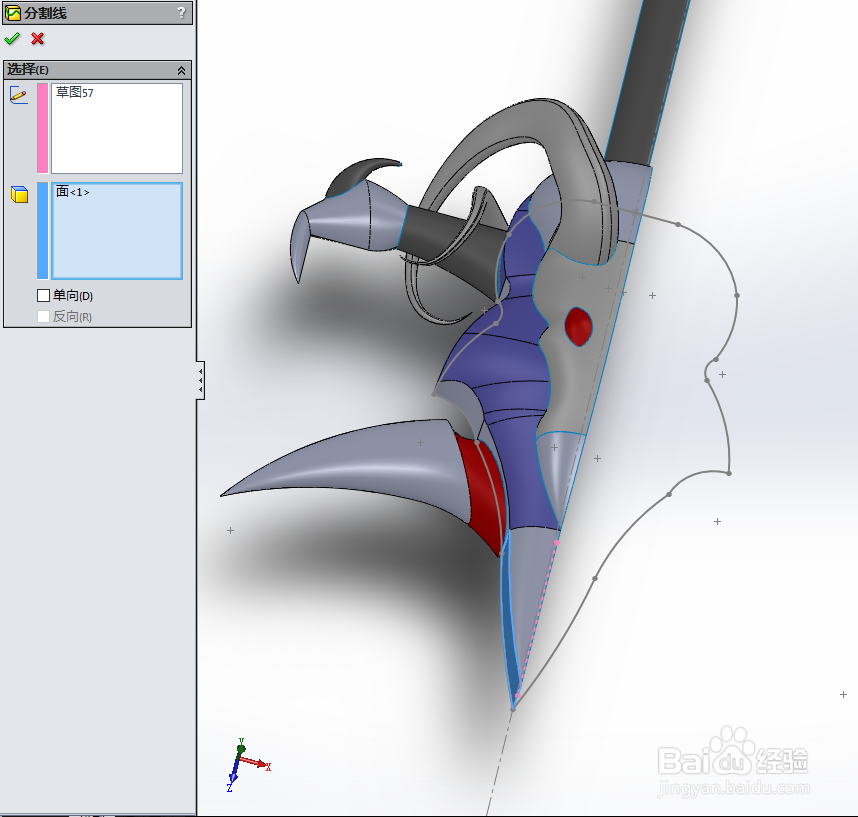
19、然后使用镜像功能,画出如下图所示的图形:

20、然后使用拉伸功能,画出如下图所示的图形:

21、然后使用倒角功能,画出如下图所示的图形:

22、然后使用镜像功能,画出如下图所示的图形:
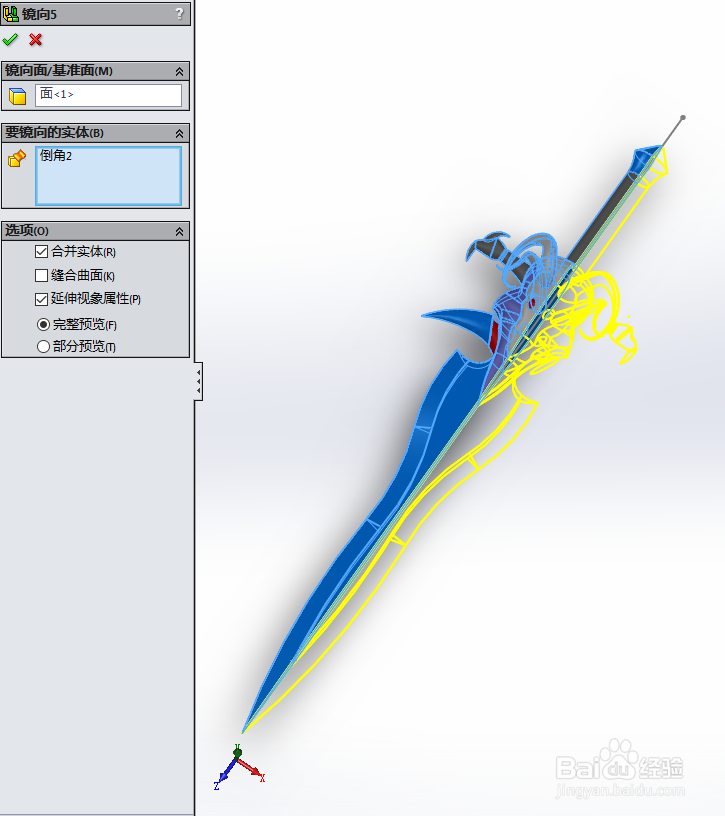
23、然后使用旋转功能,画出如下图所示的图形:

24、然后使用旋转功能,画出如下图所示的图形:

25、然后使用阵列功能,画出如下图所示的图形:

26、然后使用阵列功能,画出如下图所示的图形:

27、完成建模如下图所示的图形:


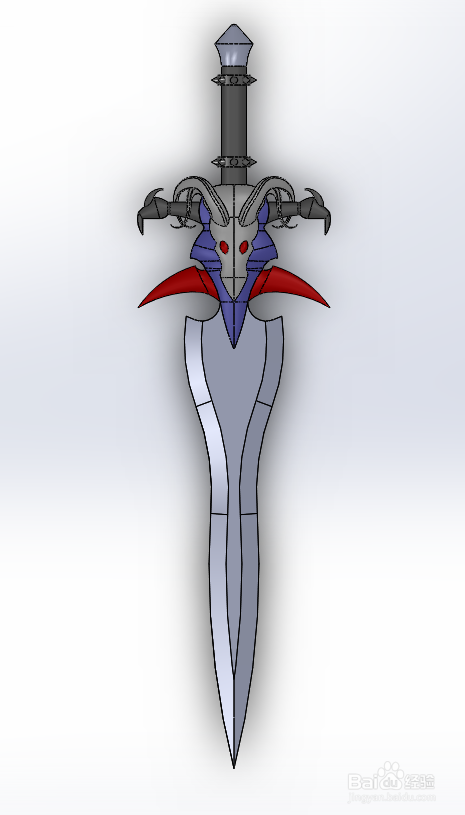
28、最后使用渲染功能,画出如下图所示的图形:

